Az Adobe Photoshop egy erőteljes grafikus szerkesztő, amely csodákra képes a fotóival és más képeivel. Készíthet kollázsokat, szöveget adhat hozzá, vizuális stílusokat alkalmazhat, és még sok más funkciót.
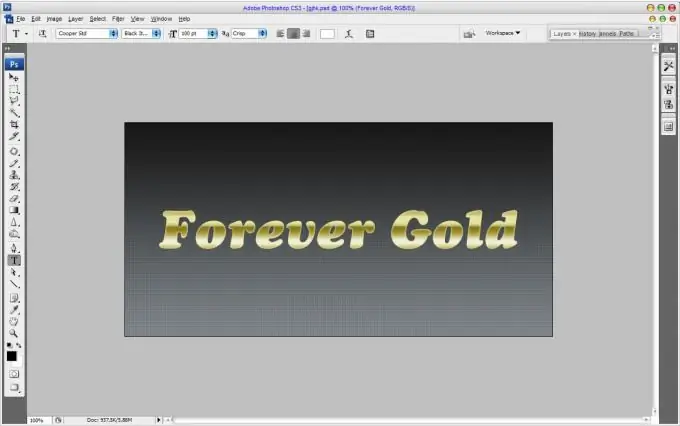
Szükséges
- - számítógép internet-hozzáféréssel;
- - az Adobe Photoshop készségei.
Utasítás
1. lépés
Hozzon létre egy új, a kívánt méretű fájlt a Photoshop alkalmazásban az arany betűkkel, és állítson be átlátszó hátteret. Hozzon létre egy új réteget, ehhez a rétegek palettán, a képernyő jobb alsó sarkában kattintson az "Új réteg" gombra. Válassza a Kitöltés eszközt, fekete színű, kattintson egyszer a rétegre. Az Adobe Photoshop aranyszövege fekete háttéren néz ki a legjobban. Válassza ki a "Szöveg" eszközt, írja be a kívánt szöveget, állítsa be a kívánt betűtípust és méretet. Állítsa félkövérre. Hozzon létre egy másolatot erről a rétegről a Ctrl + J billentyűparancs segítségével.
2. lépés
Válassza ki a legfelső réteget, kattintson rá duplán a stílus menü megnyitásához. Válassza a Gradient Overlay parancsot, állítsa a stílust Reflected értékre, kattintson a gradiens képére. A színátmenet (irizáló kitöltés) ablakban állítsa be a kitöltési színeket, hogy arany betűk legyenek. Kattintson a jelölőre a csík bal alsó sarkában, majd az ablakra, amelyben megválaszthatja a színeket. A megnyíló ablakban állítsa a színkódot f5eeba értékre. Ugyanígy állítsa be a másik jelölő színét is - a18922. A Rétegstílus ablakban jelölje be a Kúp és dombornyomás opció melletti négyzetet, a Technikák parancs értéke Chisel Hard, a Depht opcióhoz - 150, Méret - 15. Helyezze a lombikot a Kontúr mező mellé.
3. lépés
Válassza az Inner Glow lehetőséget. Állítsa az izzás színparamétereit e8750f értékre. Blend Mode - Szorzás, Kapacitás - 50, Méret - 15. A jobb felső sarokban kattintson az "OK" gombra, és arany színű szöveget kap.
4. lépés
Kövesse ezt a linket https://depositfiles.com/en/files/q17av30vv, hogy gyorsan aranyszínű szöveget készítsen. Töltse le az Adobe Photoshop további stílusait. Bontsa ki az archívumot bármelyik mappába, futtassa a programot, válassza ki a stílusok palettáját, kattintson a jobb felső sarokban lévő nyílra, válassza a "Stílusok betöltése" opciót. Adja hozzá a letöltött stílusokat a programhoz. Ezután hozzon létre egy réteget, írja oda a szükséges szöveget. A réteg palettán válassza ki az egyik aranystílust. Az arany szöveg kész!






